Problema
Como faço para capturar diretamente para uma imagem usando a tecla Print Screen?
Solução
Para capturar diretamente para uma imagem usando Print Screen, siga os seguintes passos.
- Selecione Iniciar > TechSmith > Snagit para abrir a Janela de Captura.
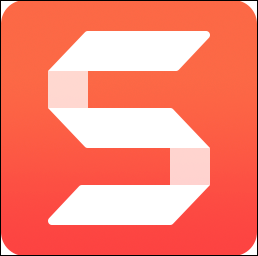
- Confirme se a Print Screen está configurada como a tecla de atalho Global de Captura sob o botão de Captura vermelho. Para mudar a tecla de atalho para Print Screen, clique nessa área e pressione a tecla Print Screen.
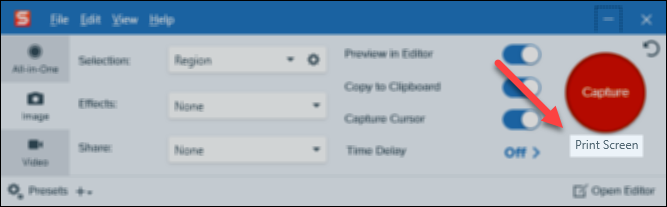
- Clique na aba Imagem no lado esquerdo da janela de captura do Snagit.
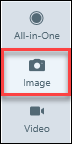
- Escolha suas configurações de Seleção, Efeitos e Compartilhamento desejadas.
- Pressione a tecla Print Screen para fazer uma captura com as configurações selecionadas.


